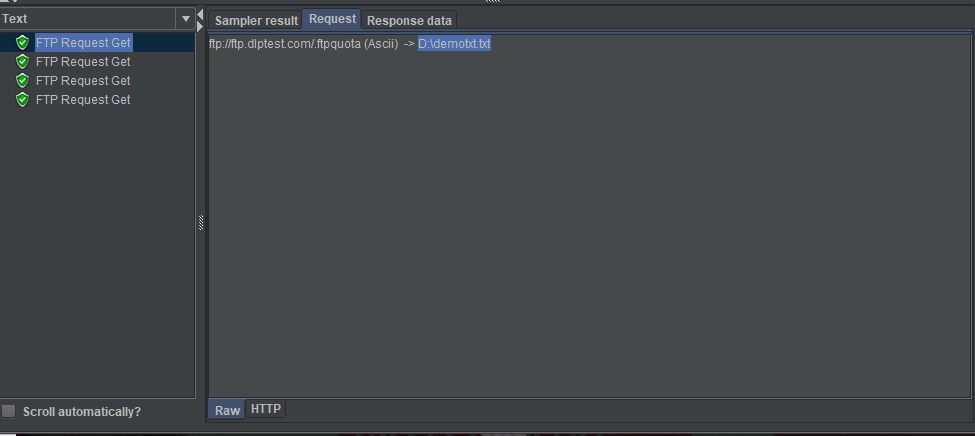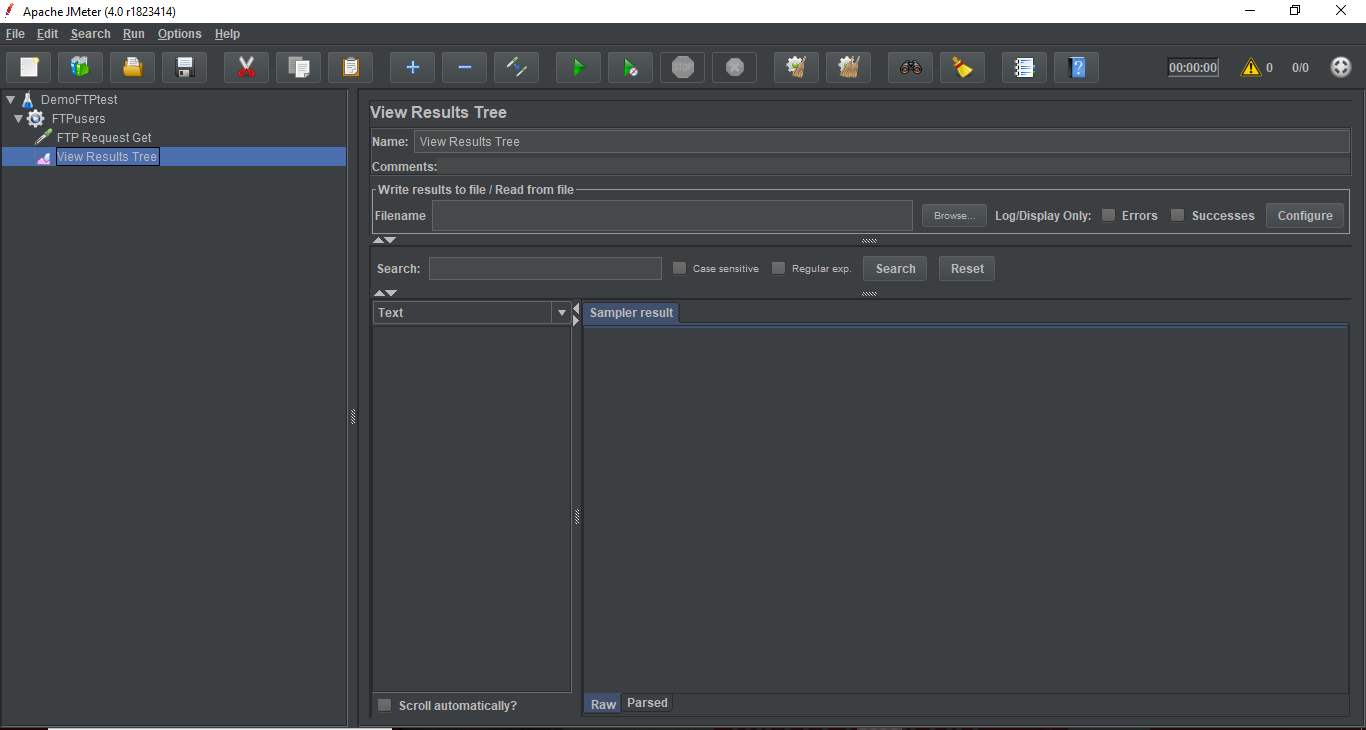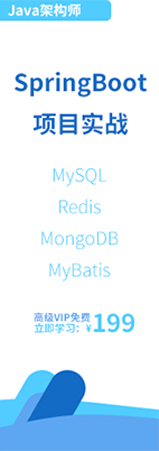- JMeter教程
- JMeter環(huán)境搭建
- JMeter使用方法
- JMeter組件介紹
- JMeter腳本錄制
- JMeter測(cè)試基本術(shù)語(yǔ)
- JMeter數(shù)據(jù)庫(kù)測(cè)試
- JMeter功能
- JMeter環(huán)境變量設(shè)置
- JMeter正則表達(dá)式
- JMeter最佳實(shí)踐
- JMeter特性
- JMeter工作流程
- JMeter安裝
- 構(gòu)建JMeter測(cè)試計(jì)劃
- JMeter函數(shù)
- JMeter測(cè)試計(jì)劃元素
- JMeter測(cè)試計(jì)劃
- JMeter線程組
- JMeter控制器
- JMeter監(jiān)聽(tīng)器
- JMeter計(jì)時(shí)器
- JMeter配置元素
- JMeter預(yù)處理器元素
- JMeter后處理器元素
- JMeter Web測(cè)試計(jì)劃
- JMeter FTP測(cè)試計(jì)劃
- JMeter Webservice API接口測(cè)試計(jì)劃
- JMeter JMS測(cè)試計(jì)劃
- JMS點(diǎn)對(duì)點(diǎn)測(cè)試計(jì)劃
- JMS主題測(cè)試計(jì)劃
- JMeter分布式負(fù)載測(cè)試(吞吐量控制器)
- JMeter錄制登錄測(cè)試
- JMeter JMS主題測(cè)試計(jì)劃
- JMeter數(shù)據(jù)庫(kù)測(cè)試計(jì)劃
- JMeter創(chuàng)建測(cè)試計(jì)劃
- JMeter監(jiān)視測(cè)試計(jì)劃
- JMeter Webservice測(cè)試計(jì)劃
JMeter FTP測(cè)試計(jì)劃
在本節(jié)中,我們將學(xué)習(xí)如何創(chuàng)建測(cè)試FTP站點(diǎn)的基本測(cè)試計(jì)劃。
為了演示測(cè)試目的,我們將使用公共可用的FTP位置,可以使用它來(lái)測(cè)試文件的下載。 您可以使用市場(chǎng)上現(xiàn)有的任何可用的演示FTP位置。我們使用URL下的FTP位置: https://dlptest.com/ftp-test/
下圖顯示了上述URL時(shí)打開(kāi)的網(wǎng)頁(yè)。
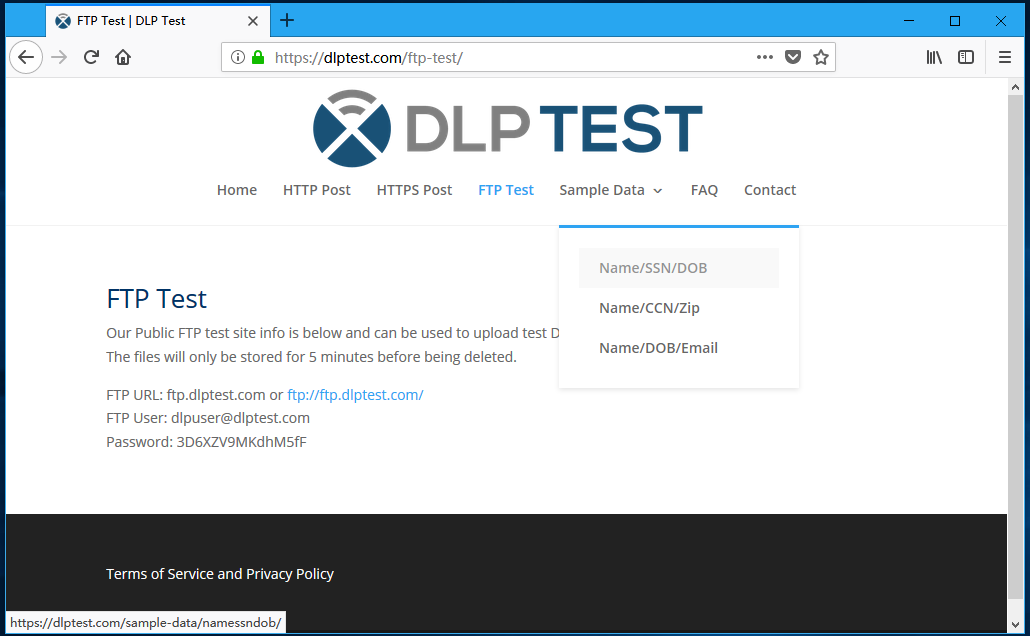
• 單擊FTP測(cè)試部分下的URL: ftp://ftp.dlptest.com/ 。
• 它將重定向到其登錄頁(yè)面,填寫登錄憑據(jù)。
• 用戶名: dlpuser@dlptest.com
• 密碼: 3D6XZV9MKdhM5fF
下圖顯示了給定FTP位置下的目錄級(jí)結(jié)構(gòu)。
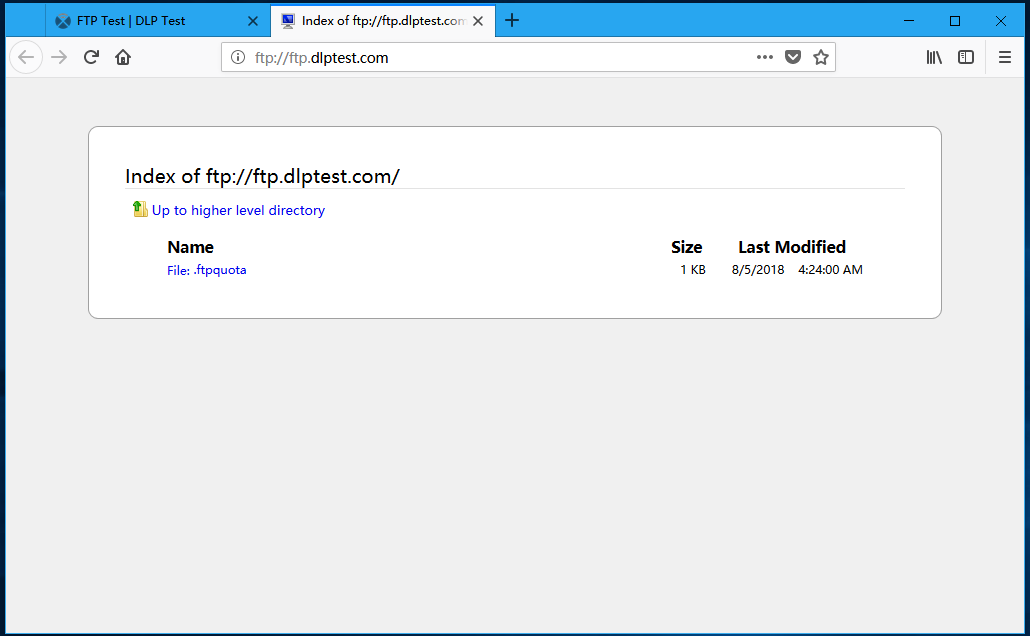
現(xiàn)在,我們將創(chuàng)建一個(gè)測(cè)試計(jì)劃來(lái)測(cè)試使用指定FTP位置下載文件。
創(chuàng)建JMeter測(cè)試計(jì)劃
• 進(jìn)入到JMeter/bin文件夾,雙擊jmeter.bat文件以啟動(dòng)JMeter界面。
• 單擊“Test Plan”節(jié)點(diǎn)。
• 將此測(cè)試計(jì)劃節(jié)點(diǎn)重命名為DemoFTPtest。
• 選擇DemoFTPtest節(jié)點(diǎn),然后右鍵單擊所選項(xiàng)目。
• 鼠標(biāo)懸停在“Add”選項(xiàng)上,然后將顯示元素列表。
• 選擇“Threads (Users) > Thread Group”。
修改線程組的以下屬性:
• 名稱 - FTPusers
• 線程數(shù)(用戶) - 4
• 加速期 - 保留默認(rèn)值(1)。
• 循環(huán)計(jì)數(shù) - 1
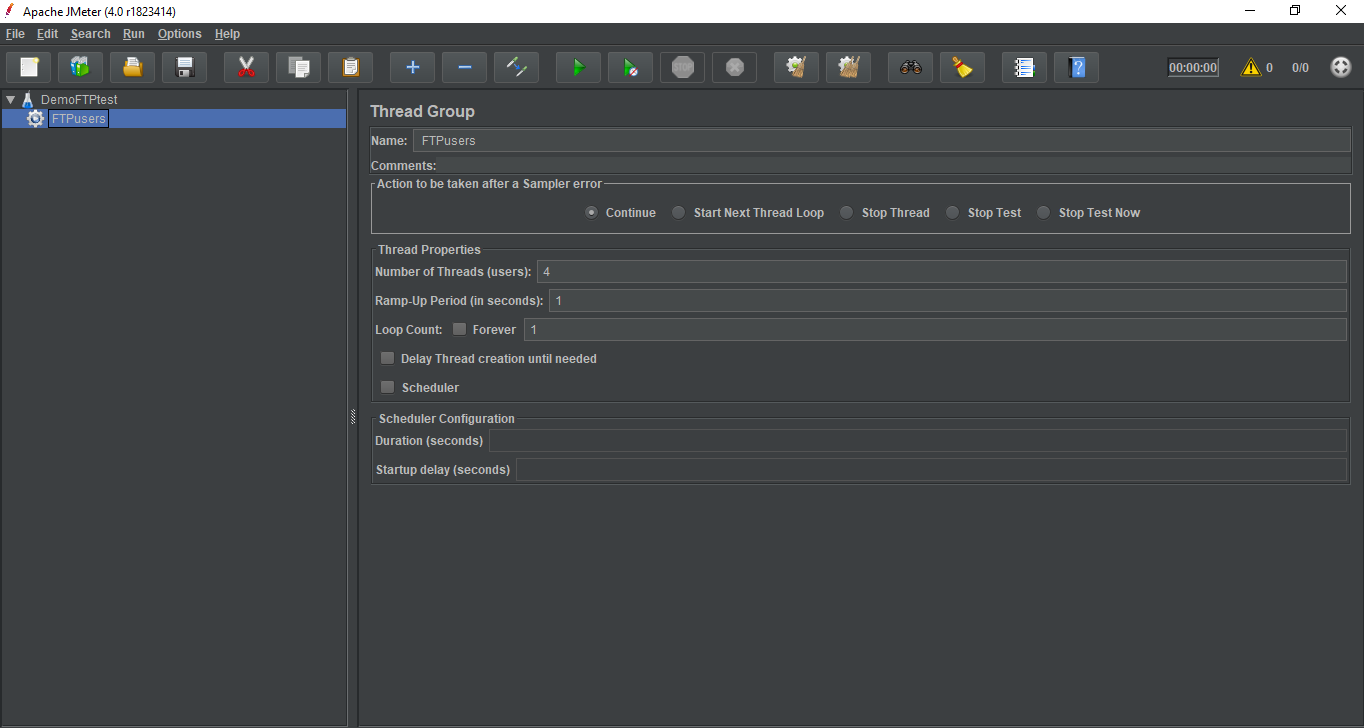
添加采樣器
• 選擇FTPusers元素(線程組),然后右鍵單擊所選項(xiàng)。
• 鼠標(biāo)懸停在“Add”選項(xiàng)上,然后將顯示元素列表。
• 選擇Sampler> FTP Request。
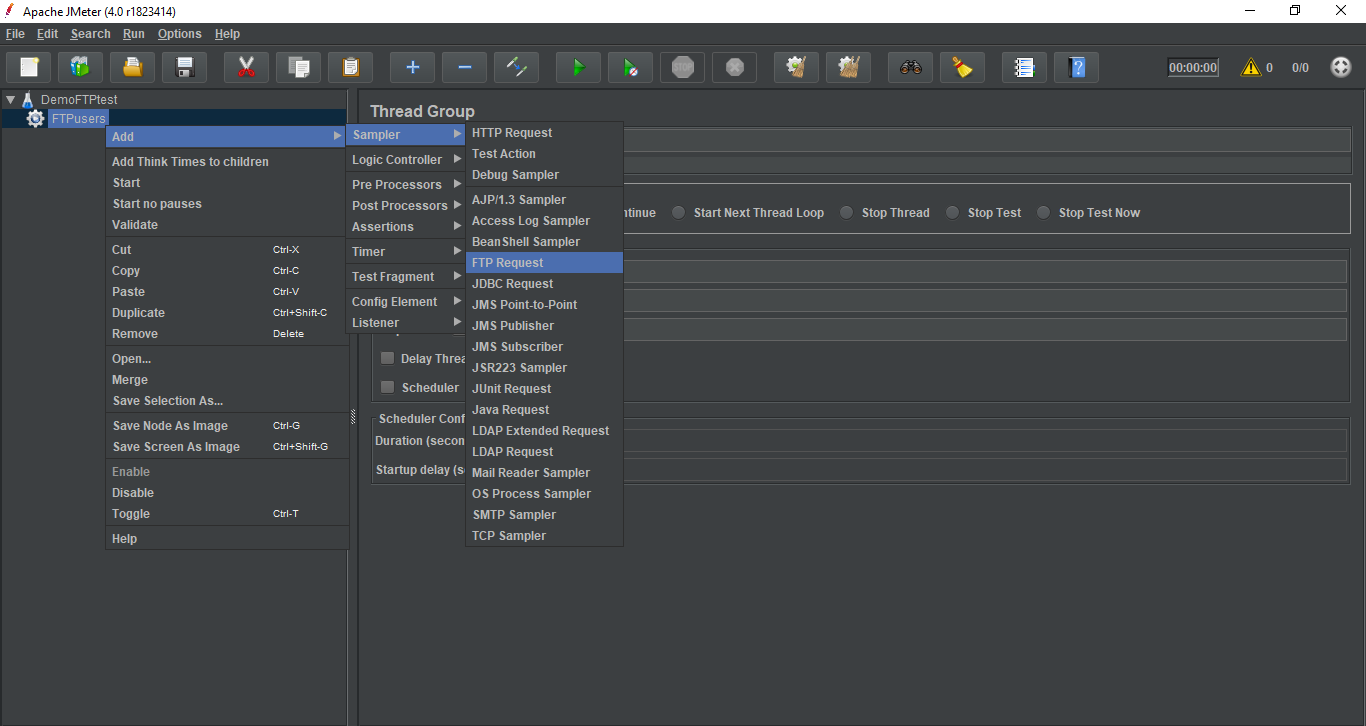
在“FTP Request”控制面板中設(shè)置以下字段:
• 名稱 - FTP請(qǐng)求獲取
• 服務(wù)器名稱或IP - ftp.dlptest.com
• 遠(yuǎn)程文件 - .ftpquota(您可以選擇所需FTP位置上的任何目錄文件)
• 本地文件 - D:\demotxt.txt
• 選擇get(RETR)
• 用戶名 - dlpuser@dlptest.com
• 密碼 - 3D6XZV9MKdhM5fF
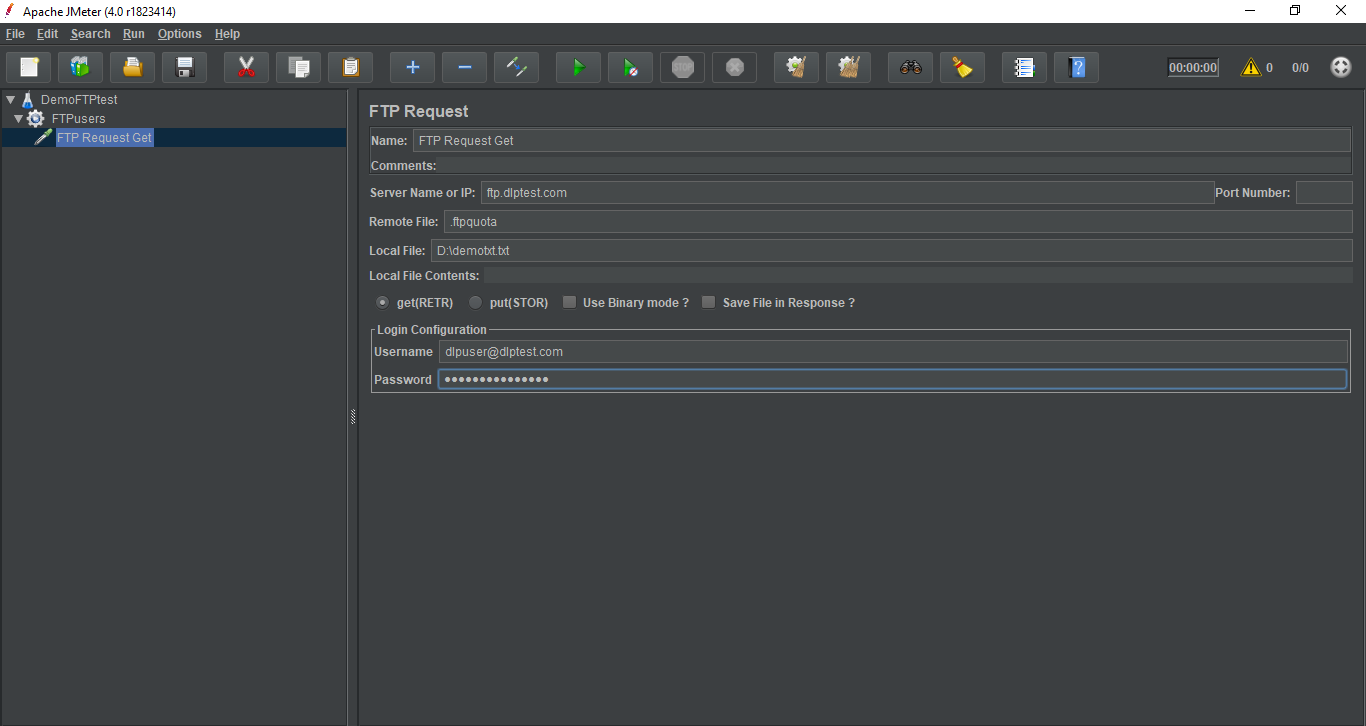
添加監(jiān)聽(tīng)器
Listener元素將負(fù)責(zé)將FTP請(qǐng)求的所有結(jié)果存儲(chǔ)在一個(gè)文件中,并呈現(xiàn)數(shù)據(jù)的可視化模型。
• 選擇FTPusers元素。
• 鼠標(biāo)懸停在“Add”選項(xiàng)上,然后將顯示元素列表。
• 選擇Listener> View Results Tree選項(xiàng)。
保存并執(zhí)行測(cè)試計(jì)劃
• 單擊File > Save Test Plan as。
• 將整個(gè)測(cè)試計(jì)劃保存為FTP_test.jmx。
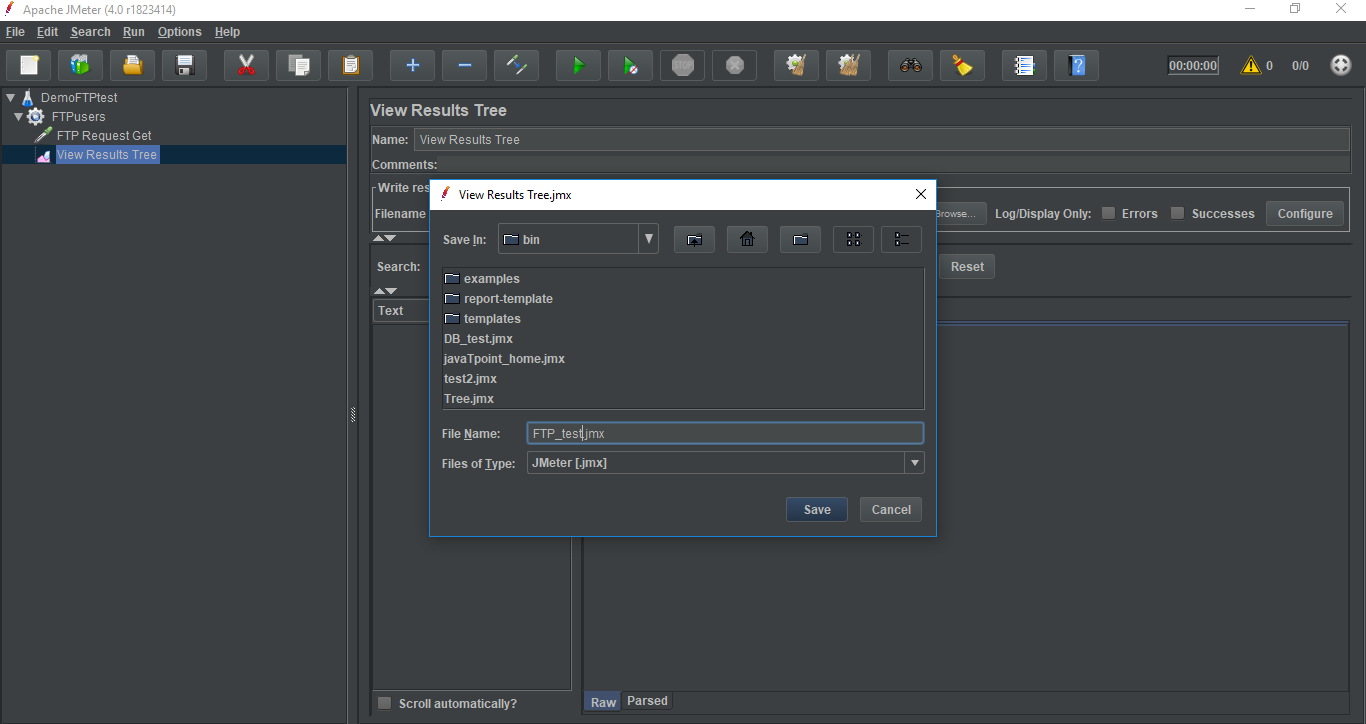
• 單擊 Run > Start 以執(zhí)行測(cè)試計(jì)劃。
驗(yàn)證輸出
下圖顯示了為每個(gè)FTP請(qǐng)求發(fā)出的四個(gè)請(qǐng)求,并且測(cè)試成功。
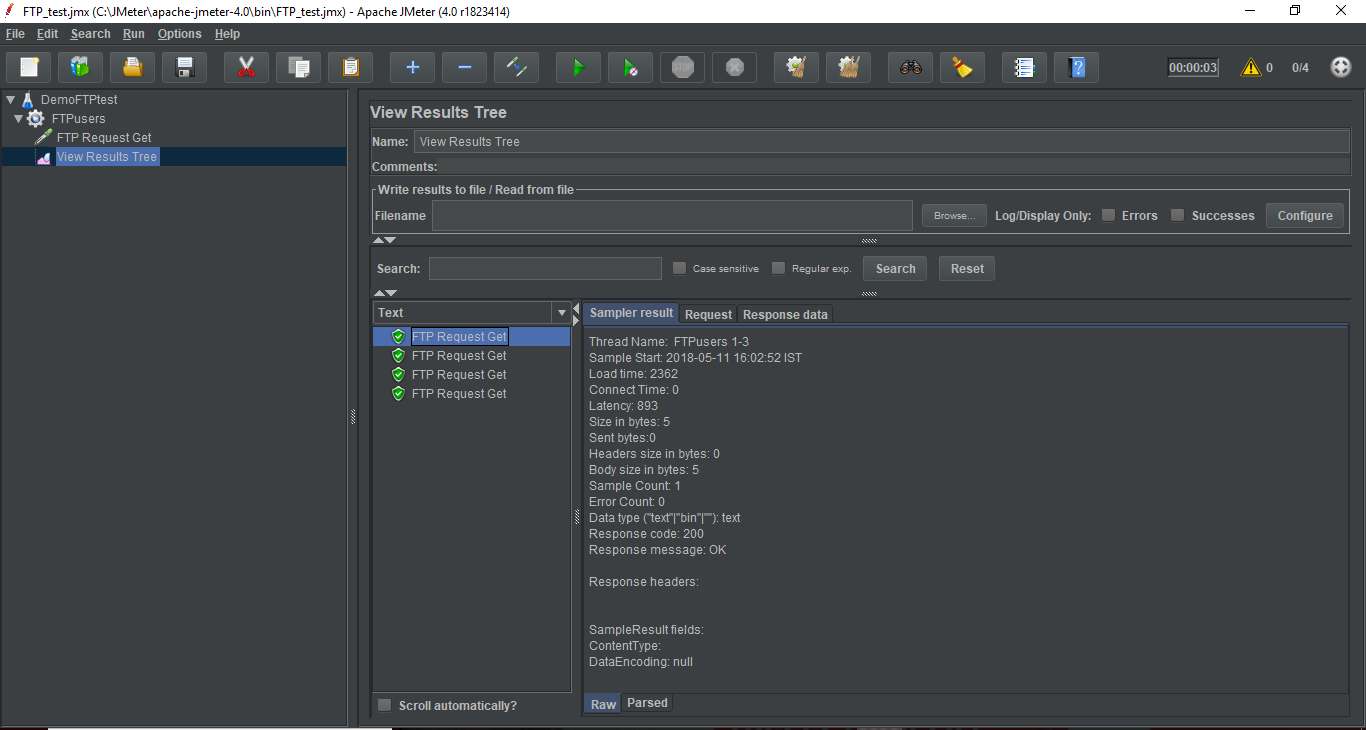
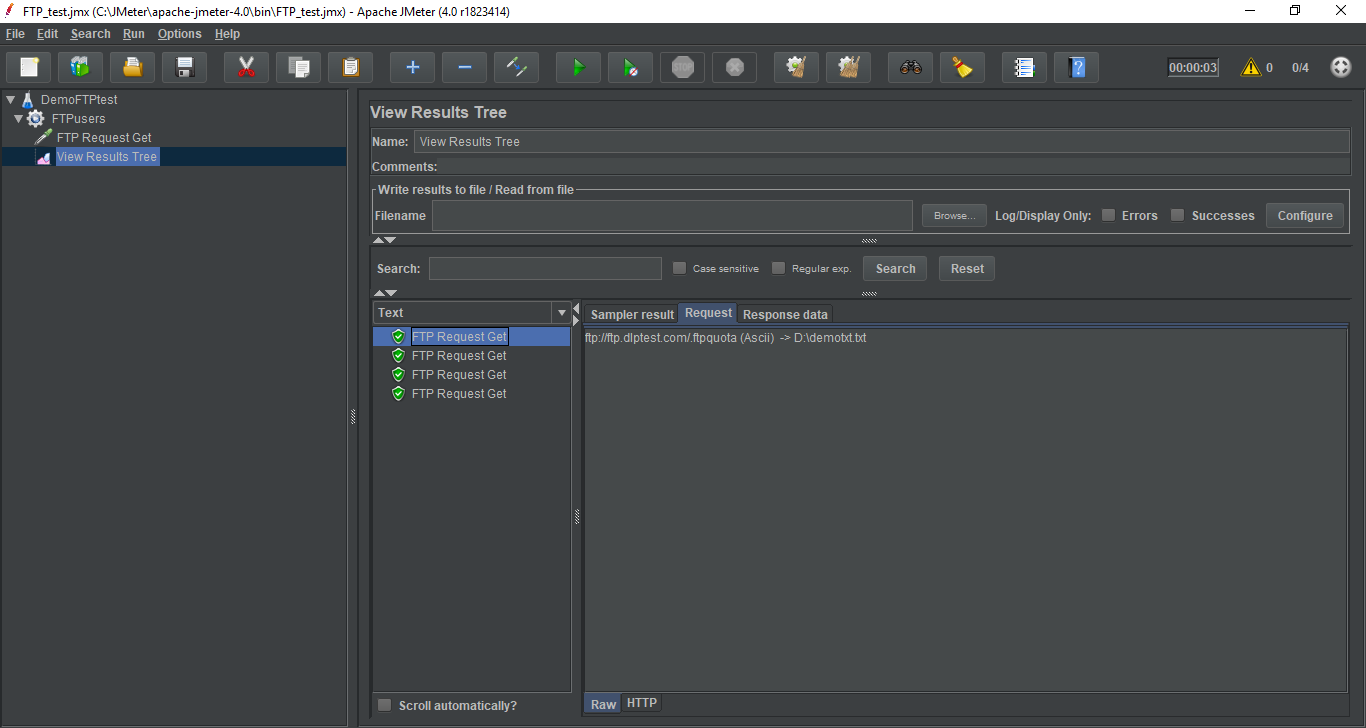
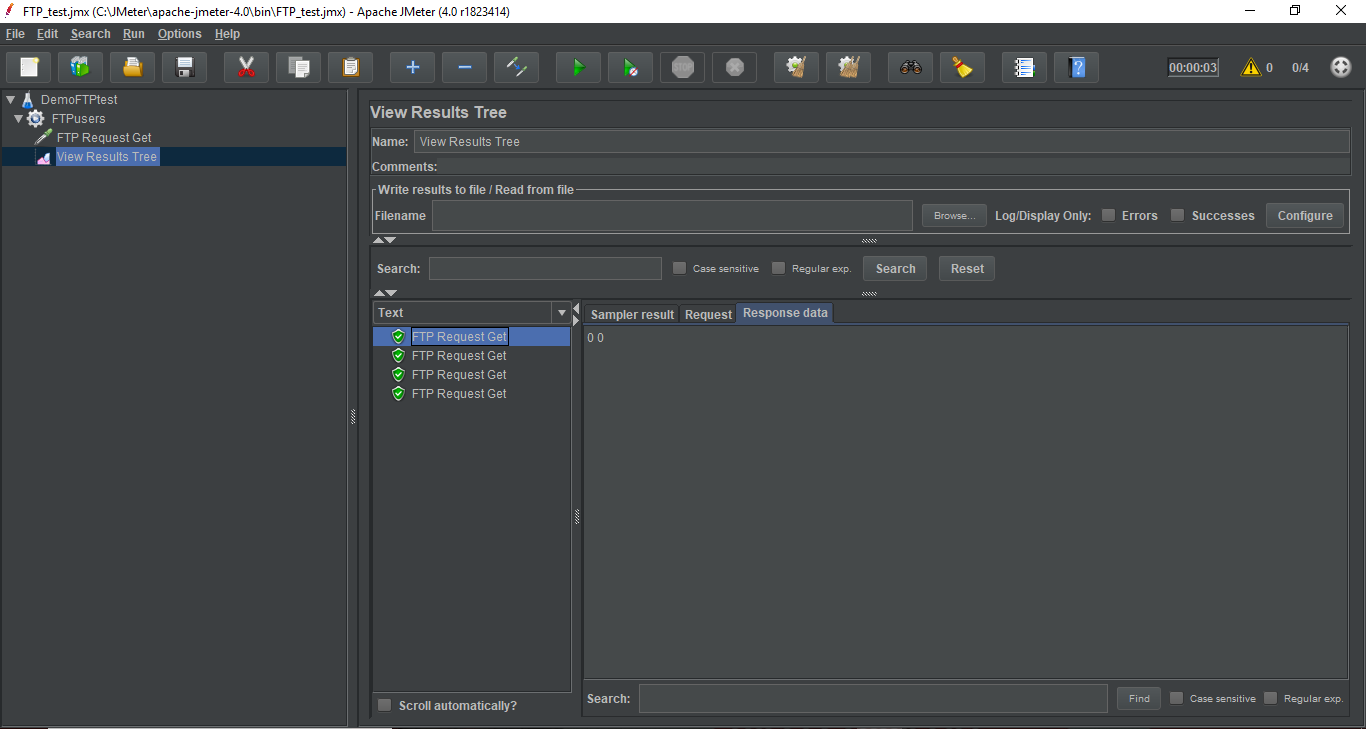
檢索到的GET請(qǐng)求信息存儲(chǔ)在D:\demotxt.txt文件中。 可以通過(guò)查看“View Results Tree listener”偵聽(tīng)器元素的“Request”選項(xiàng)卡來(lái)驗(yàn)證此結(jié)果。